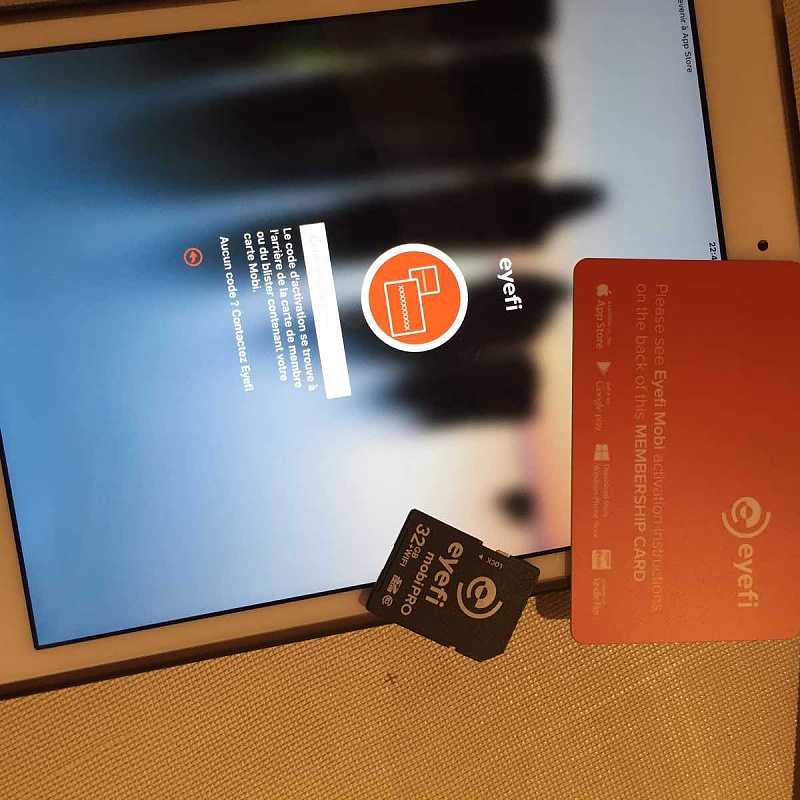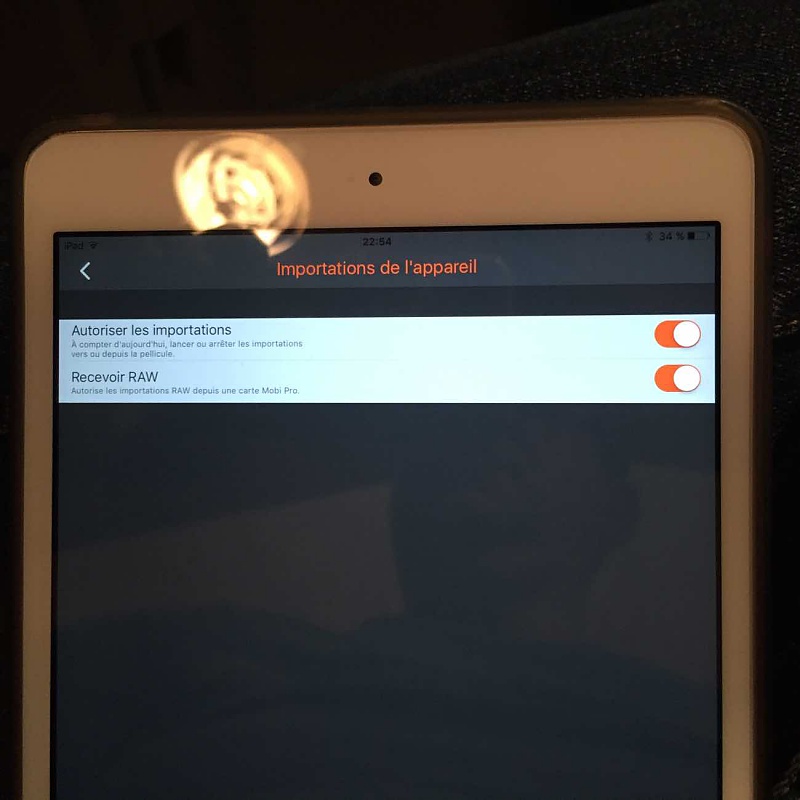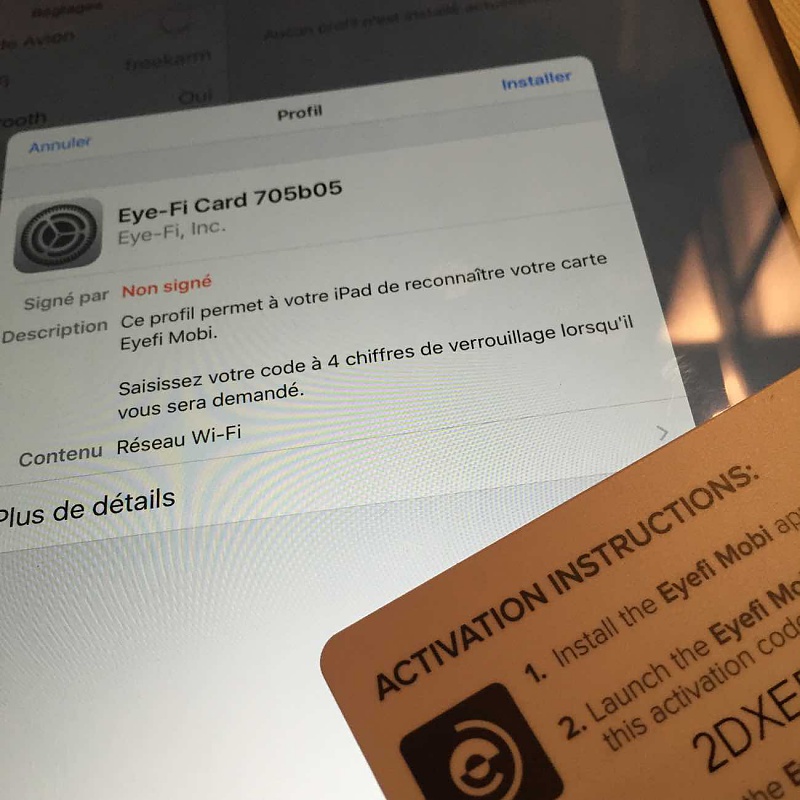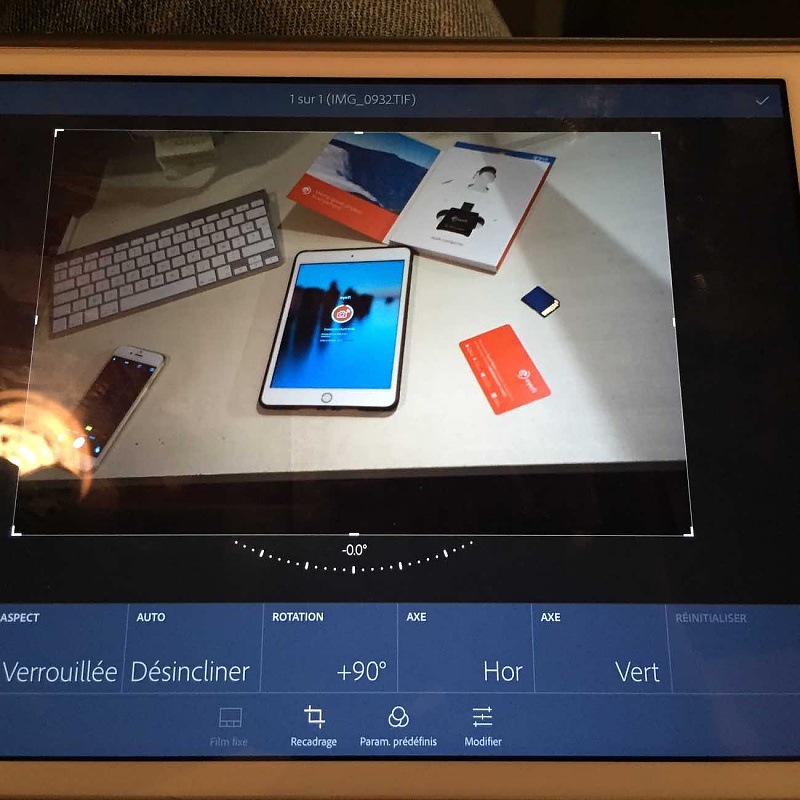chers summiluxiens,
je vous propose une démarche pour équiper nos boitiers M d’une fonction WiFi.
PART 1:
il m'arrive d’être en pleine nature et de vouloir rapidement envoyer par MMS ou mail une des photos prises avec le M9 (sans ordinateur).
Status quo:
sur le forum il y a 9 messages datant de 2013 parlant
- des problèmes d'enregistrement des fichiers en utilisant une carte SD EyeFi Pro X2
- d’un danger « d’abimer l’emplacement de la carte SD dans le boitier »
- du fait que ça ne marche pas.
Les choses ont évolué:
j’ai réussi à transférer des photos de mon M9 vers mon téléphone (Android dans mon cas mais vous ferez l'analogie pour IOS).
il n'y a pas de problème mécanique, ni de qualité de l'image (bandes).
Les ingrédients:
- une carte EyeFi mobiPro 16 ou 32 Go: la version "Pro" est capable de transférer des fichier DNG ET JPG. La version "normale" (sans "Pro") ne transfère que des fichiers JPG. Dans les anciens posts on lit parfait "Pro X2", cette carte n'est plus commercialisées parait il.
***
- un téléphone (Android ou autre) avec une carte mémoire externe peut être
***
- installez l'application Eye-Fi (icône avec une photo de paysage et une carte orange) (et surtout NE PAS installer "une version plus récente de cette application"), inscrivez le code de la carte, clique à gauche en bas sur votre téléphone, « paramètres de compte », « sélectionner le filtrage du continu » = « eyefi uniquement »
***
- installez l'application Lightroom, indiquez votre adresse mail, un mot de passe, répondre à leur mail pour confirmer votre adresse email.
- j’ai désactivé « JPEG/PNG/BMP » pour ne voir que les « DNG/RW2/TIF » (cliquer sur le carré « LR » à gauche en haut, aller vers « ajout automatique », choisissez)
***
- un M9 ou 240
Remarque:
la 2e application disponible, "EyeFi Mobi" est la version "plus récente de "Eye-Fi" et nécessite la désinstallation de celle-ci. Elle est une sorte de mediacenter qui vous trouve et affiche toutes les images sur votre téléphone. Par contre je n'ai pas réussi à transférer des images avec cette application. Je l'ai désinstallé pour revenir à la version "plus ancienne" = "Eye-Fi" (sans « Mobi »).
La recette:
- mettre la carte EyeFi mobiPro dans le M, la formater. régler la mise en veille à 5 minutes ou plus pour laisser assez de temps au transfert des images
- activez le réception WiFi sur votre téléphone (éventuellement faire « oublier » temporairement votre réseau WiFi domestique pour ne pas perturber la liaison)
***
- démarrer l'application Eye-Fi
- prendre une photo avec le M: quand le fichier est écrit sur la carte mémoire du boitier, le WiFi de la carte s'active (après 30 secondes environ)
- l'application récupère toutes les photos anciennes et nouvelles sur la carte du boitier
- on voit apparaitre des icônes (mais pas de prévisualisation des photos chez moi)
- on a fini avec Eye-Fi.
***
- démarrez Lightroom (toujours sur votre téléphone)
- choisir le « + » à droite en haut, « créer une collection », donnez un nom comme « eyefi « ou autre), tapez OK, « ajouter des photos », tapez sur la petite ligne de texte en haut indiquant la source (« à partir de Adobe Lightroom ») puis une liste d’emplacements de photos s’ouvre, choisissez « EyeFi », les photos DNG apparaissent, cliquez à droit en bas sur « tout sélectionner » puis à droit en haut sur la coche
- les photos eye-Fi sont dans votre collection
- les 3 petits points blancs sur la collection permettent d'ajouter d'autres photos une autre fois
- cliquez sur la photo dans la collection que vous souhaitez envoyer par MMS ou email
- cliquez sur l’icône d’exportation à droite en haut (boite avec fléche montante dedans)
- choisir « enregistrer dans galérie »
- on a fini avec Lightroom
***
- aller dans la galerie photos de votre téléphone
- aller dans le nouvel album « photos lightroom »
- vous y trouverez votre photo en format JPEG, 2047x1362 pixels, 380 ko environ
- à partir d’ici vous pouvez l’envoyer par MMS ou email de manière habituelle (icônes en haut).
en espérant que cela servira
xxx
rainer
je vous propose une démarche pour équiper nos boitiers M d’une fonction WiFi.
PART 1:
il m'arrive d’être en pleine nature et de vouloir rapidement envoyer par MMS ou mail une des photos prises avec le M9 (sans ordinateur).
Status quo:
sur le forum il y a 9 messages datant de 2013 parlant
- des problèmes d'enregistrement des fichiers en utilisant une carte SD EyeFi Pro X2
- d’un danger « d’abimer l’emplacement de la carte SD dans le boitier »
- du fait que ça ne marche pas.
Les choses ont évolué:
j’ai réussi à transférer des photos de mon M9 vers mon téléphone (Android dans mon cas mais vous ferez l'analogie pour IOS).
il n'y a pas de problème mécanique, ni de qualité de l'image (bandes).
Les ingrédients:
- une carte EyeFi mobiPro 16 ou 32 Go: la version "Pro" est capable de transférer des fichier DNG ET JPG. La version "normale" (sans "Pro") ne transfère que des fichiers JPG. Dans les anciens posts on lit parfait "Pro X2", cette carte n'est plus commercialisées parait il.
***
- un téléphone (Android ou autre) avec une carte mémoire externe peut être
***
- installez l'application Eye-Fi (icône avec une photo de paysage et une carte orange) (et surtout NE PAS installer "une version plus récente de cette application"), inscrivez le code de la carte, clique à gauche en bas sur votre téléphone, « paramètres de compte », « sélectionner le filtrage du continu » = « eyefi uniquement »
***
- installez l'application Lightroom, indiquez votre adresse mail, un mot de passe, répondre à leur mail pour confirmer votre adresse email.
- j’ai désactivé « JPEG/PNG/BMP » pour ne voir que les « DNG/RW2/TIF » (cliquer sur le carré « LR » à gauche en haut, aller vers « ajout automatique », choisissez)
***
- un M9 ou 240
Remarque:
la 2e application disponible, "EyeFi Mobi" est la version "plus récente de "Eye-Fi" et nécessite la désinstallation de celle-ci. Elle est une sorte de mediacenter qui vous trouve et affiche toutes les images sur votre téléphone. Par contre je n'ai pas réussi à transférer des images avec cette application. Je l'ai désinstallé pour revenir à la version "plus ancienne" = "Eye-Fi" (sans « Mobi »).
La recette:
- mettre la carte EyeFi mobiPro dans le M, la formater. régler la mise en veille à 5 minutes ou plus pour laisser assez de temps au transfert des images
- activez le réception WiFi sur votre téléphone (éventuellement faire « oublier » temporairement votre réseau WiFi domestique pour ne pas perturber la liaison)
***
- démarrer l'application Eye-Fi
- prendre une photo avec le M: quand le fichier est écrit sur la carte mémoire du boitier, le WiFi de la carte s'active (après 30 secondes environ)
- l'application récupère toutes les photos anciennes et nouvelles sur la carte du boitier
- on voit apparaitre des icônes (mais pas de prévisualisation des photos chez moi)
- on a fini avec Eye-Fi.
***
- démarrez Lightroom (toujours sur votre téléphone)
- choisir le « + » à droite en haut, « créer une collection », donnez un nom comme « eyefi « ou autre), tapez OK, « ajouter des photos », tapez sur la petite ligne de texte en haut indiquant la source (« à partir de Adobe Lightroom ») puis une liste d’emplacements de photos s’ouvre, choisissez « EyeFi », les photos DNG apparaissent, cliquez à droit en bas sur « tout sélectionner » puis à droit en haut sur la coche
- les photos eye-Fi sont dans votre collection
- les 3 petits points blancs sur la collection permettent d'ajouter d'autres photos une autre fois
- cliquez sur la photo dans la collection que vous souhaitez envoyer par MMS ou email
- cliquez sur l’icône d’exportation à droite en haut (boite avec fléche montante dedans)
- choisir « enregistrer dans galérie »
- on a fini avec Lightroom
***
- aller dans la galerie photos de votre téléphone
- aller dans le nouvel album « photos lightroom »
- vous y trouverez votre photo en format JPEG, 2047x1362 pixels, 380 ko environ
- à partir d’ici vous pouvez l’envoyer par MMS ou email de manière habituelle (icônes en haut).
en espérant que cela servira
xxx
rainer